Risolvi "nessuno stream disponibile" Kodi Exodus 2025
- Risoluzione facile: usa una VPN per risolvere il problema "nessuno stream disponibile" su Kodi Exodus Redux
- Come risolvere l'errore "nessuno stream disponibile": 10 metodi provati e testati
- Quali sono le cause dell'errore "nessuno stream disponibile" su Kodi Exodus?
- Come salvaguardare la sicurezza utilizzando Kodi
- FAQ su come risolvere l'errore "nessuno stream disponibile" su Kodi Exodus
- Conclusione
È frustrante visualizzare l'errore "nessuno stream disponibile" al posto della tua serie TV preferita sull'add-on Kodi Exodus. L'errore può verificarsi per vari motivi, tra cui problemi relativi all'IP, link a contenuti non funzionanti, o add-on obsoleti.
Se questo inconveniente può guastare il piacere del patito delle serie TV che è in te, ci sono diverse azioni che puoi intraprendere per risolvere il problema. Continua a leggere, e ti mostrerò diversi metodi per risolvere l'errore "nessuno stream disponibile" su Kodi Exodus Redux per goderti contenuti in streaming senza interruzioni. Andiamo e facciamo ripartire la tua serie TV preferita.
Hai poco tempo? Ecco le migliori soluzioni per risolvere l'errore "nessuno stream disponibile" su Kodi Exodus Redux nel 2025
- Cambia il tuo indirizzo IP. Modificare il tuo indirizzo IP può aiutare a risolvere l'errore "Nessuno stream disponibile", soprattutto se è causato da blocchi IP o limitazioni dell'ISP.
- Controlla la tua connessione internet. La riproduzione streaming di Kodi richiede una connessione internet veloce e affidabile, quindi assicurati che sia stabile.
- Verifica se ci sono aggiornamenti disponibili. I componenti aggiuntivi obsoleti possono spesso causare problemi, quindi controlla se hai installato l'ultima versione di Exodus Redux.
- Svuota la cache relativa a Kodi. Kodi accumula file temporanei nella sua cache, che possono causare problemi se si corrompono o se la cache diventa troppo piena.
- Cambia la risoluzione video. Prova una qualità dell'immagine inferiore poiché alcuni flussi potrebbero non essere disponibili in HD o 4K.
Risoluzione facile: usa una VPN per risolvere il problema "nessuno stream disponibile" su Kodi Exodus Redux
Una delle soluzioni più dirette ed efficaci all'errore "nessuno stream disponibile" su Exodus Redux di Kodi è l'uso di una VPN (Rete Privata Virtuale), che nasconde il tuo vero indirizzo IP e ti permette di collegarti a internet attraverso server dislocati in diverse località. Agendo così, si bypassano i blocchi o il throttling imposti dall'ISP che potrebbero influire sulla tua esperienza di streaming su Kodi.
Canalizzando la tua connessione attraverso una VPN, non solo eludi i blocchi dell'ISP, ma mantieni anche un certo livello di privacy, proteggendo le abitudini di streaming.
Nota del redattore: la trasparenza è uno dei valori fondamentali di vpnMentor, perciò ci teniamo a precisare che facciamo parte dello stesso gruppo societario che possiede ExpressVPN. Questo, però, non influenza il nostro processo di valutazione.
Come risolvere l'errore "nessuno stream disponibile": 10 metodi provati e testati
Metodo 1: cambia il tuo indirizzo IP
Mascherare il tuo indirizzo IP può essere fondamentale per risolvere l'errore su Kodi Exodus Redux, in particolare se il problema è legato a limitazioni imposte dall'ISP o dagli amministratori di rete. Ecco i modi per cambiare il tuo indirizzo IP:
Utilizzare una VPN
Usare una VPN è il metodo più diffuso e affidabile. Una VPN reindirizza la tua connessione internet attraverso i suoi server sicuri, cambiando efficacemente il tuo indirizzo IP. Ciò non solo ti permette di aggirare le limitazioni dell'ISP ma ti offre anche un sistema di crittografia, incrementando la tua privacy e sicurezza online.
Per utilizzare una VPN:
- Registrati con un provider VPN di fiducia come ExpressVPN.
- Scarica e installa l'app VPN sul tuo dispositivo. ExpressVPN è compatibile con vari dispositivi e sistemi operativi, inclusi Windows, Mac, Android, iOS, Linux, Smart TV, Chromebook e Amazon Fire Stick (le app per Windows, Mac, Android e iOS sono disponibili in italiano).
- Avvia l'app e connettiti a un server locale per ottenere le migliori velocità di streaming.
- Avvia Kodi e accedi a Exodus Redux.
Utilizzare un server proxy
Come una VPN, un server proxy reindirizza la tua connessione internet attraverso un server intermedio. Tuttavia, i proxy generalmente non offrono lo stesso livello di crittografia e sicurezza delle VPN.
Per usare un proxy:
- Cerca online dei servizi di proxy gratuiti o a pagamento.
- Configura il tuo dispositivo o Kodi per utilizzare i dettagli del server proxy.
- Accedi a Exodus Redux.
Utilizzare Tor Browser
Il Tor Browser è basato sulla rete Tor, che reindirizza la tua connessione attraverso una serie di server gestiti da volontari. Questo metodo ti garantisce un certo anonimato mascherando efficacemente il tuo vero indirizzo IP. Tuttavia, utilizzare Tor con Kodi non è semplice e comporta alcune sfide:
- Prestazioni: la rete Tor può essere significativamente più lenta delle connessioni internet standard a causa del suo routing a strati. Questo può causare buffering e velocità di streaming ridotte.
- Configurazione: integrare Kodi con la rete Tor richiede una configurazione più complessa, specialmente se paragonata alle soluzioni VPN standard.
- Preoccupazioni per la sicurezza: usare Tor può a volte etichettarti come un utente sospetto perché la rete Tor ha la reputazione di essere associata ad attività illecite, anche se la usi per scopi legittimi. Alcuni servizi online e siti web potrebbero bloccare o limitare l'accesso dai nodi di uscita Tor a causa di questa associazione.
Metodo 2: controlla se la tua connessione Internet è attiva
Il problema potrebbe derivare da una connessione Internet instabile o scadente. Le connessioni lente causano ritardi o impediscono di caricare contenuti in streaming. Quindi verifica che la tua fonte di Internet stia funzionando correttamente. Un modo semplice per fare ciò è provare ad aprire un sito diverso o un’altra app. Se non si carica, allora la tua connessione Internet necessita di un intervento. Riavvia o resetta il tuo router.
Se azzerare il router o modem non risolve il problema, è consigliabile controllare direttamente la velocità di download della connessione Internet sul tuo dispositivo di streaming. Uno strumento affidabile per questo scopo è Speedtest di Ookla. È importante notare che si consiglia una velocità di download minima di per uno streaming in UHD fluido senza buffering. Se il problema delle velocità lente persiste, potrebbe essere necessario contattare il tuo ISP.
Metodo 3: verificare se l’add-on Exodus è aggiornato
Gli add-on di Kodi obsoleti possono smettere di funzionare definitivamente a causa di bug. Dovresti quindi controllare se Exodus Redux è aggiornato. Ecco come fare:
Passo 1. Vai alla sezione Componenti aggiuntivi (Add-on) di Kodi.
 Assicurati di avere installato l’add-on Exodus Redux
Assicurati di avere installato l’add-on Exodus Redux
Passo 2. Seleziona I miei add-on (My add-ons) e clicca su Archivio add-on (Add-on repository).
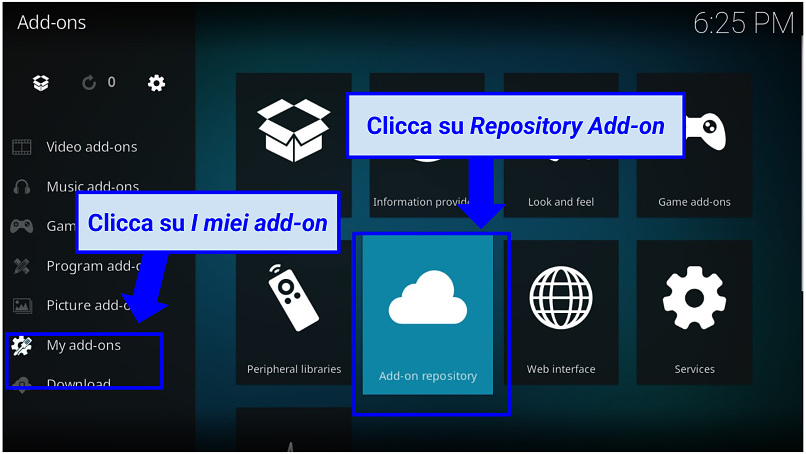 Repository non ufficiali come Exodus vengono installati manualmente
Repository non ufficiali come Exodus vengono installati manualmente
Passo 3. Clicca con il tasto destro su Exodus Redux Repo per visualizzare le opzioni disponibili.
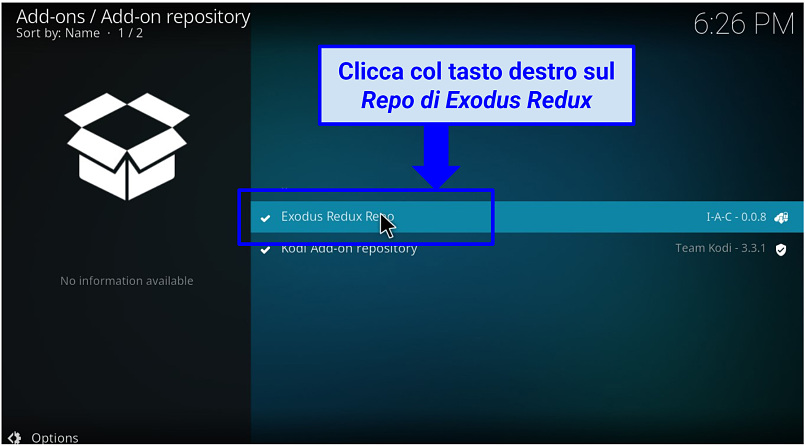 Questo punto permette di accedere alla sezione Informazioni
Questo punto permette di accedere alla sezione Informazioni
Passo 4. Seleziona Controlla aggiornamenti (Check for updates) e installa gli ultimi aggiornamenti disponibili.
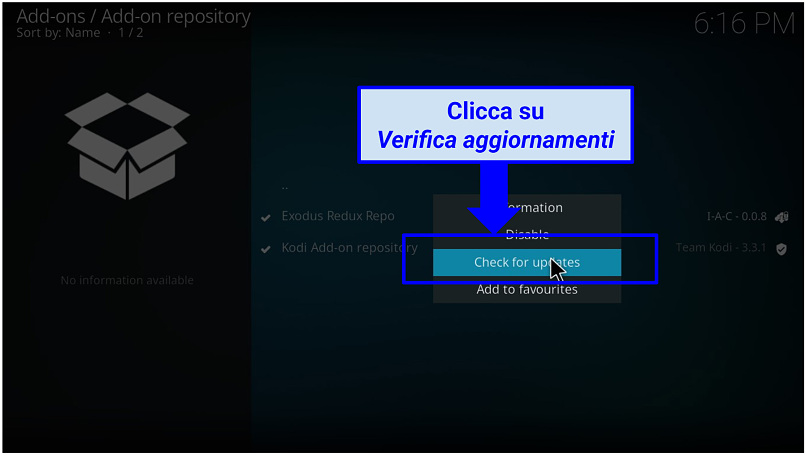 È inoltre possibile impostare gli aggiornamenti automatici degli add-on su Kodi
È inoltre possibile impostare gli aggiornamenti automatici degli add-on su Kodi
Per assicurarti di avere sempre le ultime funzionalità e patch di sicurezza, si consiglia di mantenere attiva la funzione di auto-aggiornamento.
Metodo 4: pulire la cache relativa a Kodi
Kodi accumula cache nel tempo, il che può causare dei problemi di streaming. Effettuare una pulizia di questi dati può aiutare a rimuovere l'errore "nessuno stream disponibile". Ecco un metodo rapido per farlo su Kodi v18:
- Apri Kodi e vai su Impostazioni (Settings) (l'icona dell'ingranaggio).
- Scegli Impostazioni del sistema (System settings) e passa alla modalità Avanzata (Advanced mode).
- Vai a Archiviazione (Storage) e trova l'opzione Cache.
- Clicca e seleziona Cancella Cache (Clear Cache).
Già che ci sei potresti fare pulizia della cache sull'add-on di Exodus:
- Nel menù principale di Exodus, scorri in basso e clicca su Strumenti.
- Seleziona EXODUS: cancella fornitori (EXODUS: clear providers) e clicca su Sì (Yes).
- Apparirà una notifica di completamento procedura (process complete).
- Scorri in basso e seleziona EXODUS: cancella cache (EXODUS: clear cache).
- Clicca sul pulsante Sì (Yes).
In alternativa, puoi utilizzare add-on di manutenzione del sistema come Ares Wizard per pulire la cache di Kodi e i file temporanei, che ti permetteranno di rimuovere qualsiasi problema che causa malfunzionamenti e ottimizzerà le problematiche relative al buffering.
Metodo 5: cambia la risoluzione del video
Cambiare la risoluzione non permette di risolvere direttamente l'errore "nessuno stream disponibile" negli addon come Exodus. Tuttavia, alcuni contenuti in streaming potrebbero essere disponibili solo in una specifica risoluzione, o potrebbero essere troppo pesanti per la velocità della tua connessione. Se hai impostato la qualità dello streaming su 4K, prova ad abbassarla a 1080p o 720p nelle impostazioni di Kodi come segue:
Passo 1: clicca l'icona delle impostazioni.
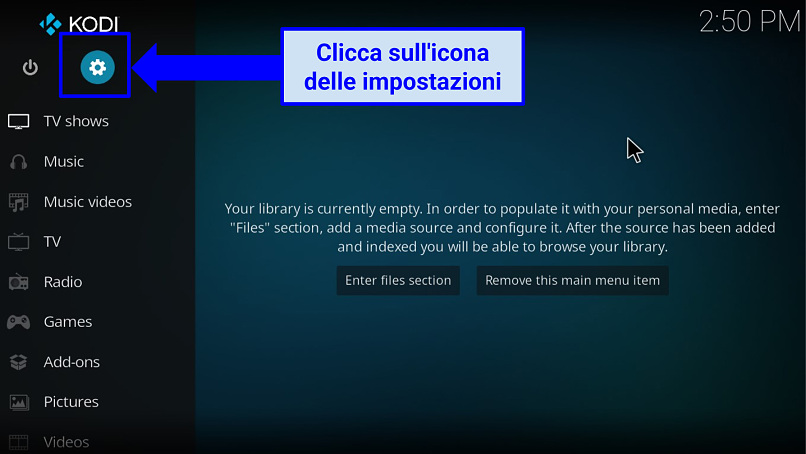 L'icona delle impostazioni spesso assomiglia ad un ingranaggio
L'icona delle impostazioni spesso assomiglia ad un ingranaggio
Passo 2: vai alla finestra Sistema (System).
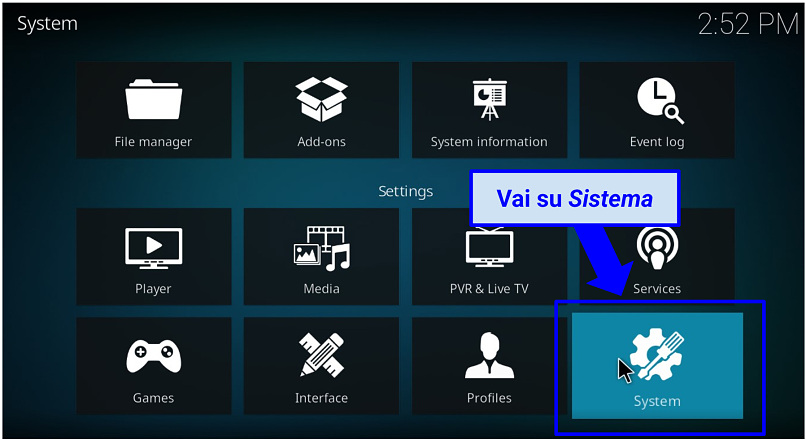 Può essere denominata "Impostazioni di sistema," a seconda della tua versione di Kodi
Può essere denominata "Impostazioni di sistema," a seconda della tua versione di Kodi
Passo 3: clicca Visualizzazione (Display) e scegli Risoluzione (Resolution).
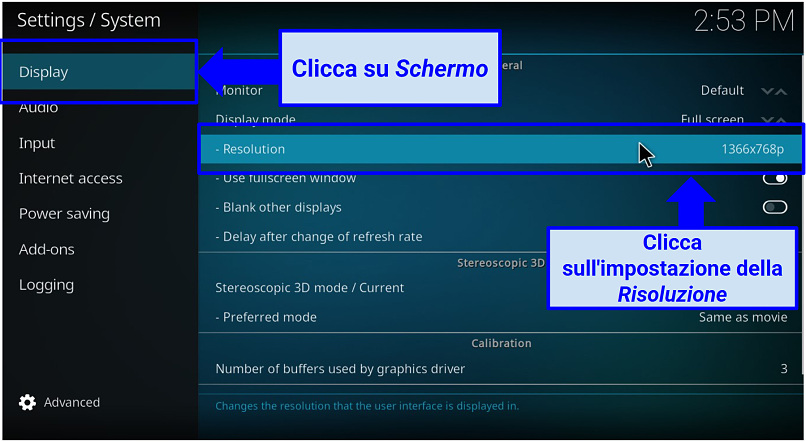 Con una risoluzione dello schermo più bassa, avrai a disposizione più contenuti in streaming
Con una risoluzione dello schermo più bassa, avrai a disposizione più contenuti in streaming
Passo 4: passa a una risoluzione inferiore.
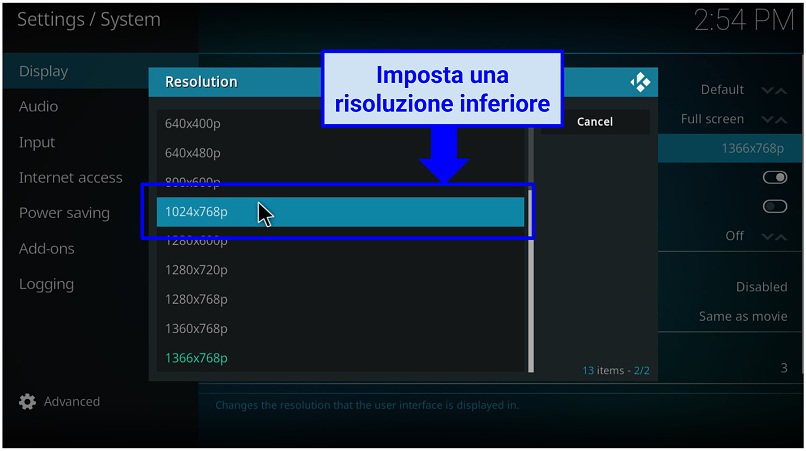 Kodi sceglie la risoluzione dello schermo in base alle dimensioni del tuo monitor
Kodi sceglie la risoluzione dello schermo in base alle dimensioni del tuo monitor
Passo 5: dopo aver selezionato la risoluzione desiderata, Kodi potrebbe chiederti se desideri mantenere la modifica. Se tutto sembra corretto puoi confermare. Se c'è un problema o lo schermo diventa vuoto, l'attesa di qualche secondo di solito annulla la modifica.
Passo 6: ricorda di regolare la funzione Frequenza di Aggiornamento (Refresh Rate) se necessario. Idealmente, questa dovrebbe corrispondere alla frequenza del tuo schermo per evitare scatti video o problemi di sincronizzazione.
Passo 7: una volta effettuate le modifiche desiderate, puoi tornare al menù principale e le tue impostazioni saranno salvate.
Metodo 6: cambiare le impostazioni del timeout
I fornitori di Kodi possono andare in timeout, specialmente se il recupero degli stream richiede molto tempo. Puoi regolare le impostazioni del timeout su Kodi v18 per dare a Exodus più tempo per recuperare gli stream come segue:
- Vai alla sezione Strumenti (Tools) e seleziona Impostazioni: Generale (Settings: General).
- Clicca su Timeout dei Fornitori (Providers Timeout) e trascina il cursore nella posizione desiderata — in Exodus il massimo è 60 secondi.
- Clicca OK.
Metodo 7: disattiva la funzione di riproduzione automatica
Disattivare la funzione riproduzione automatica nel componente aggiuntivo di Kodi Exodus Redux può essere utile se incontri l'errore "Nessuno stream disponibile". Ecco una guida passo passo per aiutarti a farlo:
Passo 1: apri la tua applicazione Kodi.
Passo 2: nella schermata principale, vai alla sezione Componenti Aggiuntivi Add-ons (Add-ons).
Passo 3: dalla tua lista di componenti aggiuntivi video, seleziona e apri Exodus Redux.
Passo 4: all'interno dell'interfaccia di Exodus Redux, trova e seleziona l'opzione Strumenti (Tools) oppure Impostazioni (Settings), a seconda della tua versione.
Passo 5: nel menù Strumenti, trova una categoria chiamata RIPRODUZIONE (PLAYBACK) e cliccaci sopra.
Passo 6: dovresti vedere l’opzione Riproduzione Automatica (Auto Play). Disattiva questa opzione.
Passo 7: dopo aver effettuato la modifica, assicurati di confermare o salvare le nuove impostazioni se viene richiesto. Poi, esci dalle impostazioni e dal componente aggiuntivo Exodus Redux.
Con la funzione Riproduzione Automatica disattivata, ora puoi selezionare manualmente quale stream desideri visualizzare. Questo può essere utile per evitare link morti o non funzionanti. Ricordati che i passaggi potrebbero variare leggermente a seconda della versione o dell'aggiornamento di Exodus Redux che stai utilizzando.
Metodo 8: risolvere il malfunzionamento di ResolveURL
Molti componenti aggiuntivi di Kodi, in particolare quelli che recuperano e trasmettono contenuti da diverse fonti online, dipendono da ResolveURL, ovvero un componente essenziale che permette a questi add-on di decodificare e accedere agli stream provenienti da vari file hoster. Con "decodificare" mi riferisco al processo di conversione degli URL dei file hoster in URL di stream video diretti che Kodi può riprodurre.
Se riscontri problemi con ResolveURL che non è installato o che non funziona correttamente in Exodus Redux di Kodi, puoi seguire questi passaggi per risolverli:
Verifica se ResolveURL è installato su Kodi:
- Vai alle Impostazioni (Settings” (icona dell'ingranaggio).
- Seleziona Sistema (System).
- Scegli Avanzate (Advanced) (sul lato inferiore sinistro dello schermo), se leggi Standard o Base (Basic).
- Seleziona Add-on e clicca su Gestione dipendenze (Manage dependencies).
- Scorri verso il basso e verifica se ResolveURL è installato. Se lo è, ci sarà un segno di spunta accanto. Altrimenti, semplicemente clicca su Risolvi URL (ResolveURL) e premi su Installa (Install).
Reimposta ResolveURL:
- Apri ResolveURL.
- Scegli Configura (Configure).
- Assicurati che la scheda Risolvi URL (ResolveURL) sia selezionata a sinistra. Clicca su Funzione Resettare Cache (Reset Function Cache).
- Una volta fatto, vedrai una notifica Cache Resettata che ti informa che la cache è stata reimpostata.
- Spegni Usa Funzione Cache (Use Function Cache) utilizzando l'interruttore a levetta. Questo assicurerà che ResolveURL funzioni correttamente.
Metodo 9: aggiorna la tua scheda grafica
Aggiornare i driver della tua scheda grafica può aiutare a risolvere i problemi di riproduzione video, ma spesso non è la soluzione diretta all'errore "nessuno stream disponibile" su Kodi Exodus Redux. Questo errore indica tipicamente un problema legato alla disponibilità o alla accessibilità dei contenuti piuttosto che a un problema di riproduzione.
Tuttavia, mantenere aggiornati i tuoi driver grafici è generalmente una buona pratica in quanto possono migliorare le prestazioni, risolvere problemi di compatibilità e offrire nuove funzionalità. Visita il sito web ufficiale del produttore della tua scheda grafica (ad esempio, NVIDIA, AMD o Intel) per scaricare e installare gli ultimi driver.
Metodo 10: reimposta Kodi
Come ultima soluzione, prova a reimpostare Kodi. Questa soluzione la riporterà al suo stato originale, il che significa che puoi ricominciare da capo, potenzialmente libero dai problemi che causavano l'errore. Tuttavia, tieni presente che reimpostando Kodi verranno rimossi tutti i tuoi add-on, impostazioni personalizzate e preferenze. Si consiglia di utilizzare strumenti come l'add-on Backup per Kodi per salvare le tue impostazioni, la libreria e gli add-on. In questo modo, potrai ripristinare la tua configurazione se necessario.
Per reimpostare Kodi:
- Apri Kodi e vai su Impostazioni.
- Scegli Impostazioni di sistema (System settings) e cerca l'opzione Reimposta (Reset).
- Segui le istruzioni sullo schermo per completare il processo.
Bonus: utilizza Real Debrid per risolvere l'errore "nessuno stream disponibile" su Kodi
Real Debrid è un servizio generatore di link premium che offre accesso a una vasta gamma di fonti di streaming di alta qualità e affidabili non disponibili agli utenti gratuiti. Migliora l'esperienza di streaming fornendo server meno sovraccarichi e una migliore stabilità di connessione.
Se hai esaurito tutti gli altri metodi per risolvere l'errore "nessuno stream disponibile" su Exodus Redux, rivolgerti a Real Debrid potrebbe essere una soluzione da prendere in considerazione. Integrando Real Debrid con Exodus Redux, molti utenti hanno riscontrato una significativa riduzione degli errori di streaming e un'esperienza di visione più fluida.
Per sfruttare i vantaggi di Real Debrid:
1. Crea un account Real Debrid. Se non ne possiedi uno, dovrai registrarti e scegliere un abbonamento premium sul sito web di Real Debrid.
2. Integrazione con Exodus Redux. Dopo aver configurato il tuo account, apri Exodus Redux su Kodi, vai alle impostazioni degli add-on e trova la sezione di integrazione di Real Debrid o account. Segui le istruzioni sullo schermo per autenticare e collegare il tuo account Real Debrid.
Sebbene Real Debrid possa ridurre drasticamente il verificarsi dell'errore "nessuno stream disponibile", non è una soluzione garantita per ogni caso, poiché a volte i contenuti potrebbero non essere disponibili o soggetti a restrizioni geografiche.
Quali sono le cause dell'errore "nessuno stream disponibile" su Kodi Exodus?
L'errore "Nessuno stream disponibile" su Kodi Exodus Redux può essere causato da una varietà di fattori. Ecco alcune ragioni comuni per questo errore:
- Fonti non disponibili. A volte, il contenuto che stai cercando di riprodurre in streaming semplicemente non è disponibile. Gli addon di Kodi come Exodus non ospitano di per sé i video, ma si collegano a contenuti presenti su altri siti web, quali IMDB, Trakt e The Movie Database. Se questi siti hanno rimosso il contenuto o i link sono stati disattivati (spesso a causa di problemi di copyright), incontrerai l'errore "nessuno stream disponibile" quando Exodus cerca di accedere a un link che non esiste più.
- Restrizioni geografiche. Il contenuto potrebbe essere disponibile, ma non nella tua regione. Il geoblocking impedisce agli utenti di accedere a specifici contenuti in base alla loro posizione geografica. Pertanto, uno stream può essere attivo ma non accessibile dal tuo paese.
- Limitazione della banda da parte dell'ISP. Il tuo ISP potrebbe limitare intenzionalmente la larghezza di banda, specialmente se rileva un'intensa attività di streaming proveniente dal tuo indirizzo IP. Questo può rallentare la tua connessione a tal punto che gli stream non possono essere disponibili in tempo reale.
- Addon obsoleti. Gli addon di Kodi, compreso Exodus Redux, sono sottoposti a regolari aggiornamenti. L'utilizzo di una versione datata dell'addon può impedirti di accedere a nuovi link o funzionalità, risultando in errori di stream.
- Server sovraccarichi. I contenuti popolari attraggono spesso un vasto numero di spettatori. I server che ospitano questi contenuti possono essere sovraccaricati, risultando nell'indisponibilità degli stream.
Come salvaguardare la sicurezza utilizzando Kodi
È importante sapere che ci sono rischi nell'utilizzo di Kodi. Potresti accidentalmente accedere a contenuti protetti da copyright, incontrare minacce di malware o essere esposti a tracker invadenti. La natura decentralizzata degli add-on di Kodi significa che chiunque può crearli e distribuirli, rendendolo un terreno fertile per chi ha cattive intenzioni. Ecco alcuni passaggi essenziali e linee guida per rimanere al sicuro su Kodi:
1. Usa una VPN
Una VPN nasconde le tue attività online a occhi indiscreti che vogliono tracciarti tramite gli add-on di Kodi. La crittografia integrata protegge inoltre i tuoi dati da hacker, che potrebbero portare alla perdita di informazioni sensibili quando il tuo dispositivo è connesso a Internet. Una VPN è come uno scudo di sicurezza che ti protegge dalle minacce informatiche mentre fai streaming di contenuti con Kodi.
2. Attieniti agli add-On ufficiali
Gli add-on non ufficiali popolari come Exodus Redux sono molto utilizzati dagli utenti, ma non lasciarti attrarre da add-on di terze parti che ti offrono contenuti gratuiti perché rappresentano un rischio maggiore. Cerca di attenerti al repository ufficiale di Kodi per minimizzare le probabilità di scaricare software pericolosi.
3. Aggiorna Kodi
Le versioni più vecchie di Kodi potrebbero avere vulnerabilità che gli hacker possono sfruttare. Assicurati sempre di avere l'ultima versione di Kodi poiché gli aggiornamenti del software spesso includono patch di sicurezza per migliorare la protezione.
4. Controlla i permessi degli add-On
Stai attento quando installi qualsiasi add-on di Kodi e esamina i permessi richiesti. Non installare se chiede di accedere a dati non correlati alle sue funzionalità.
5. Usa un antivirus affidabile
Avere un software antivirus efficace sul tuo dispositivo permette di avere un ulteriore livello di protezione. Può rilevare e rimuovere minacce potenziali, inclusi file contenenti malware che possono danneggiare il tuo sistema. Tuttavia, a volte, uno strumento antivirus può influire sul caricamento dei video su Exodus.
Nota del redattore: la trasparenza è uno dei valori fondamentali di vpnMentor, perciò ci teniamo a precisare che facciamo parte dello stesso gruppo societario che possiede ExpressVPN. Questo, però, non influenza il nostro processo di valutazione.
Le migliori VPN per risolvere il problema "Nessun flusso disponibile" su Kodi Exodus Redux nel 2025
- ExpressVPN: una vasta rete di server affidabili per cambiare il tuo indirizzo IP e velocità impressionanti per uno streaming senza interruzioni.
- CyberGhost: server ottimizzati per lo streaming che funzionano costantemente con molte piattaforme di streaming.
- Private Internet Access: funzionalità personalizzabili per regolare la velocità e i livelli di sicurezza mentre utilizzi Kodi.
Nota del redattore: diamo valore al rapporto con i nostri lettori e ci adoperiamo per guadagnarci la tua fiducia attraverso la trasparenza e l'integrità. Facciamo parte dello stesso gruppo societario che possiede alcuni dei prodotti leader di settore recensiti su questo sito: Intego, CyberGhost, ExpressVPN e Private Internet Access. Questo, però, non influenza il nostro processo di valutazione perché ci atteniamo a una rigorosa metodologia di verifica.
FAQ su come risolvere l'errore "nessuno stream disponibile" su Kodi Exodus
Exodus funziona ancora su Kodi?
Probabilmente no, visto che nuove varianti, come Exodus Redux, sono diventate più popolari per via degli aggiornamenti più frequenti e una maggiore affidabilità. Tuttavia, puoi tentare di installare Exodus se stai ancora utilizzando una versione più vecchia di Kodi. Se incontri problemi di streaming con Exodus Redux, prova alcune delle possibili soluzioni per farlo funzionare su Kodi e vedi se aiutano a risolvere il problema.
Come posso riprodurre contenuti in streaming su Kodi?
Puoi riprodurre in streaming su Kodi installando add-on come Exodus Redux e Scrubs V2. Questi add-on recuperano link da varie fonti e li rendono disponibili per lo streaming. Una volta installati, naviga sulle librerie o cerca contenuti. Se ti imbatti in un numero limitato di stream o incontri errori, l'utilizzo di una VPN può aiutarti ad aprire più contenuti. Tuttavia, fai attenzione agli add-on che scegli ed evita stream che violano i diritti d'autore.
Conclusione
Per concludere: risolvere l'errore "nessuno stream disponibile" su Kodi Exodus Redux può essere un po' una seccatura, ma ci sono molte soluzioni che puoi provare. Che si tratti di aggiornare l'add-on, armeggiare con alcune impostazioni o utilizzare una VPN, c'è probabilmente qualcosa che farà al caso tuo.
Affronta il problema un passo alla volta, assicurandoti di dare priorità alla sicurezza online e rimanendo sempre consapevole delle considerazioni legali. Con l'approccio giusto, tornerai ad avere uno streaming fluido in men che non si dica.
I tuoi dati sono esposti ai siti web che visiti!
Il tuo indirizzo IP:
3.148.255.182
La tua posizione:
US, Ohio, Columbus
Il tuo Internet Provider:
Le informazioni di cui sopra possono essere utilizzate per tracciarti, localizzarti per ricevere pubblicità e monitorare ciò che fai online.
VPN può aiutarti a nascondere queste informazioni dai siti web in modo che tu sia protetto in ogni momento. Consigliamo ExpressVPN - il VPN numero 1 su oltre 350 provider che abbiamo testato. Ha funzioni di crittografia di livello militare e caratteristiche di privacy che garantiranno la tua sicurezza digitale, inoltre - attualmente offre 61% di sconto. Nota del redattore: ExpressVPN e questo sito fanno capo allo stesso gruppo di proprietà.



Inviaci un commento su come migliorare questo articolo. Il tuo feedback è importante!